- Зохиолч Jason Gerald [email protected].
- Public 2024-01-19 22:13.
- Хамгийн сүүлд өөрчлөгдсөн 2025-01-23 12:27.
Энэхүү wikiHow нь Mac компьютер болон Apple -ийн програм хангамж хөгжүүлэгч Xcode програмыг ашиглан iPhone -ийн тохиргоонд Хөгжүүлэгчийн сонголтыг хэрхэн идэвхжүүлэхийг танд заадаг.
Алхам
2 -р хэсгийн 1: Xcode -ийг Mac компьютерт татаж авах
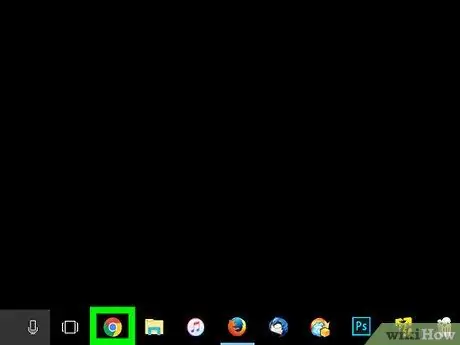
Алхам 1. Компьютер дээр интернет хөтөчийг нээнэ үү
Та хөгжүүлэлтийн нэгдсэн орчин (IED) програмыг Apple -ээс татаж авах хэрэгтэй. XcodeIPhone дээрх хөгжүүлэгчийн сонголттой танилцахаасаа өмнө компьютерт хандана уу.
Xcode бол зөвхөн Mac компьютер дээр ашиглах боломжтой програм юм. Энэ програмыг зөвхөн Mac OS дээр ажилладаг компьютерт ашиглах боломжтой
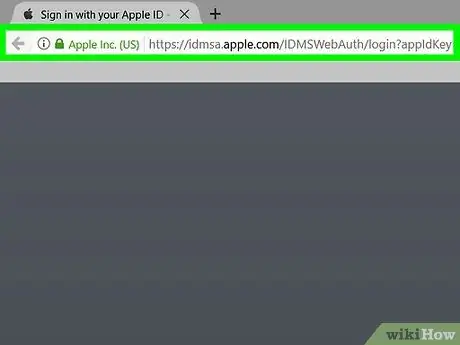
Алхам 2. Apple -ийн хөгжүүлэгчийн татаж авах хуудсанд зочилно уу
Энэ хуудсан дээр та програм хангамж хөгжүүлэгчдэд зориулсан Apple -ийн хамгийн сүүлийн үеийн бета хувилбарыг татаж авах боломжтой.
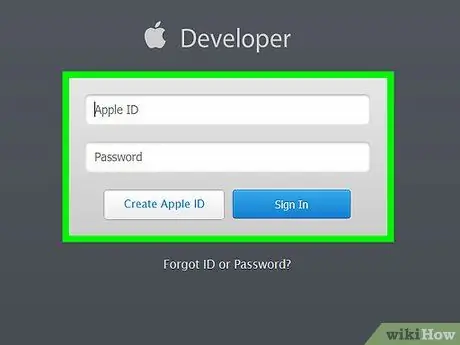
Алхам 3. Apple ID ашиглан нэвтэрнэ үү
Apple ID ашиглан хөгжүүлэгчийн портал руу нэвтрэхийн тулд дансны имэйл хаяг, нууц үгээ оруулна уу.
Хэрэв та өмнө нь компьютер дээрээ Apple ID руугаа нэвтэрч байгаагүй бол баталгаажуулах кодыг оруулснаар өөрийгөө баталгаажуулах шаардлагатай болно. Энэ кодыг таны iPhone эсвэл Apple ID -тай автоматаар холбогдсон бусад төхөөрөмжөөр дамжуулан авах боломжтой
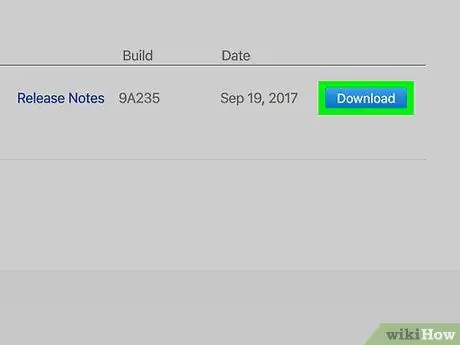
Алхам 4. Xcode -ийн хажууд байгаа Татаж авах товчийг дарна уу
Сегментийн дор " Програм хангамжийн хувилбар ", Xcode -ийн хамгийн сүүлийн хувилбарын хажууд байгаа" Татаж авах "товчийг дарна уу. Энэ гаралт нь Xcode 8.3.1 эсвэл түүнээс хойших хувилбар байж болно. Үүний дараа Mac App Store -ийн урьдчилан үзэх хуудас шинэ таб дээр нээгдэнэ.
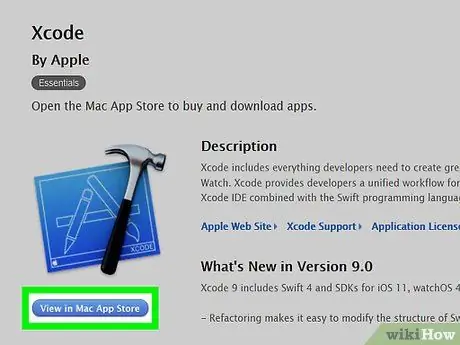
Алхам 5. Mac App Store дээрээс View дээр дарна уу
Энэ нь таны хөтчийн дэлгэцийн зүүн талын Xcode програмын дүрс тэмдгийн яг доор байна.
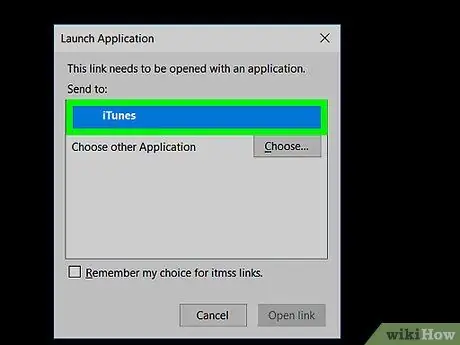
Алхам 6. Гарч ирэх цонхон дээр App Store нээх дээр дарна уу
Үүний дараа Xcode нь таны Mac дээрх App Store програм дээр нээгдэнэ.
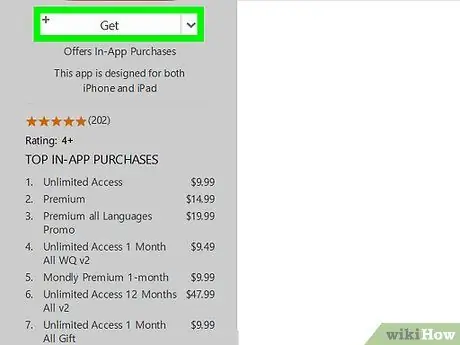
Алхам 7. Get товчийг дарна уу
Энэ нь App Store цонхны зүүн дээд буланд байгаа Xcode дүрс тэмдгийн доор байна. Нэг товшсоны дараа товчлуур нь "" гэсэн ногоон товчлуур болж өөрчлөгдөнө. Апп суулгах ”.
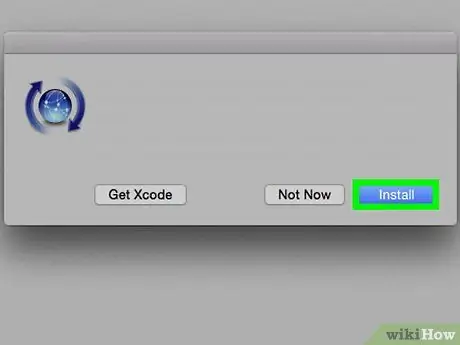
Алхам 8. Ногоон апп суулгах товчийг дарна уу
Үүний дараа хамгийн сүүлийн үеийн Xcode -ийг татаж аваад компьютер дээрээ суулгах болно.
2 -р хэсгийн 2: iPhone дээр хөгжүүлэгчийн горимыг идэвхжүүлэх
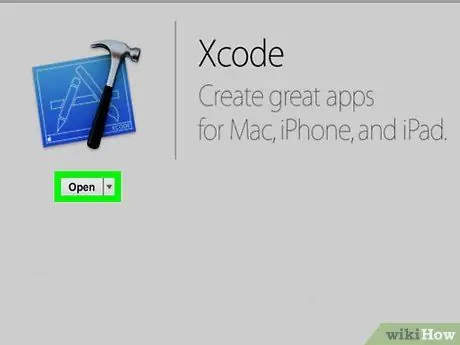
Алхам 1. Mac компьютер дээр Xcode програмыг нээнэ үү
Та Xcode -ийг анх нээхдээ програм хангамжийн ашиглалтын нөхцөл, лицензийн гэрээг зөвшөөрөх ёстой. Үүний дараа програмын бүрэлдэхүүн хэсгүүдийг суулгаж, Xcode суулгах процесс дуусна
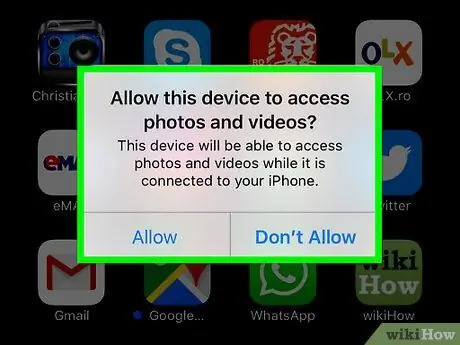
Алхам 2. iPhone -ийг компьютерт холбоно уу
USB кабель ашиглан утсаа компьютерт холбоно уу.
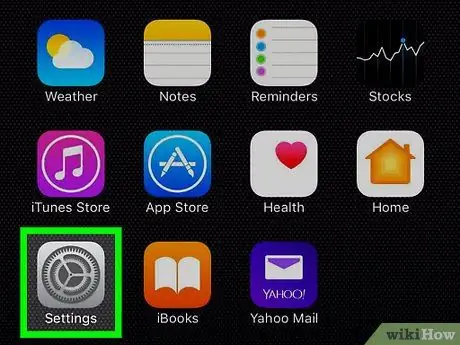
Алхам 3. iPhone дээрх тохиргооны програмыг ("Тохиргоо") нээнэ үү
Энэ аппликешныг төхөөрөмжийн үндсэн дэлгэц дээрх саарал арааны дүрс тэмдгээр тэмдэглэсэн болно.
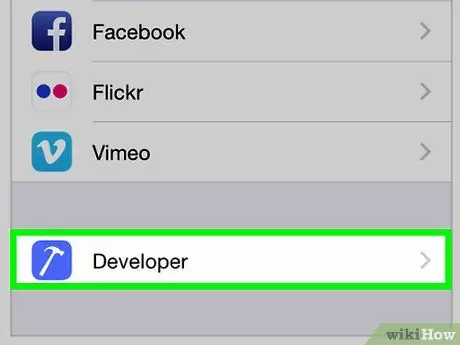
Алхам 4. Дэлгэцийг шударч Хөгжүүлэгч рүү хүрнэ үү
Энэ сонголтыг Xcode -тэй компьютер холбоход iPhone тохиргооны цэсэн дэх алхны дүрсийн хажууд автоматаар харагдана. Тохиргооны цэсэн дэх энэ сонголтыг ашигласнаар та iPhone дээрээ хөгжүүлэгчийн горимыг идэвхжүүлсэн болно. Одоо та аппликешн үзүүлэх, тэмдэглэл шалгах, бусад хөгжүүлэгчийн тохиргоог төхөөрөмж дээр туршиж үзэх боломжтой.






